WEBサイトを閲覧する際にChromeブラウザを使っているんですが、複数のサイトを一括表示出来たら便利だなと、ずっと考えていたんですよね。
新しいタブを開いては、ブックマークからサイトへアクセスという普通の操作をしていました。これね、意外と面倒臭いんです。
2つ3つのサイトならまだしも、10~20サイトぐらいまとめて表示するコトが頻繁にあるので、どうにかこの煩わしい操作を解消出来ないかと思っていたワケです。
ついにその悩みが解決する時がやってきました、超便利なコイツでね!それは・・・複数サイトを一括表示出来るChrome拡張機能『Pasty』です。
あっという間にサイト表示!Chrome拡張『Pasty』
こんな便利なChrome拡張機能があるとは知りませんでした。使い方も簡単なので、同じような悩みを持っていた方、一発で解決しますよ!
Chrome拡張機能『Pasty』の導入
Chromeブラウザ右上に『Pasty』のボタンが追加され、インストールは完了です!
※古いバージョンでは、ボタンをクリックするとURL入力欄が表示されたようですが、現在の仕様は違うので注意して下さいね。
『Pasty』は使い方も簡単!
使い方も簡単なので、サラーーーーっといきますね。メモ帳でもワードパッドでもTeraPadでもメモ紙でも何でも良いので、一括表示したいWEBサイトのURLを入力していきます。
一括表示したいURLを入力し終えたら、すべてを選択して「右クリックでコピー」しましょう。その状態で、ブラウザ右上にあった「Pastyボタン」をクリックすると一括表示するコトが出来ます!
もちろん、一旦ブラウザを終了して再起動しても記録は残っているので、ボタンをクリックすれば一括表示させるコトが出来ちゃいます!
あくろのまとめ!
Chrome拡張機能の『Pasty』素晴らしいですね!
これさえあれば、あの面倒な作業が解消されます。また、Firefoxで同じような機能をもった「Copy All Urls」というアドオンがあるので、Firefoxを利用している方は試してみると良いですよ。



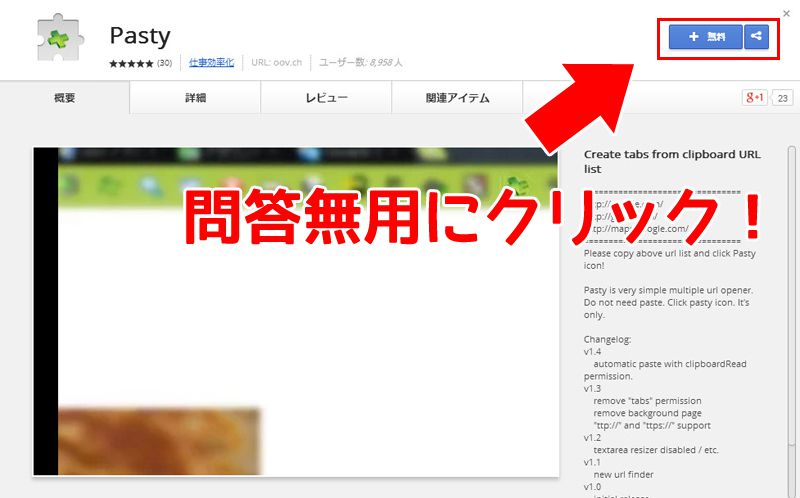
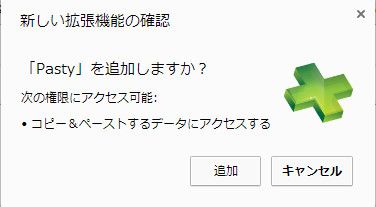
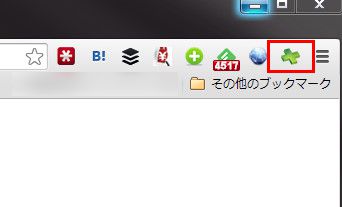
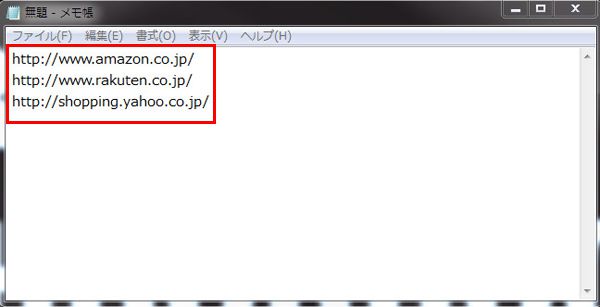
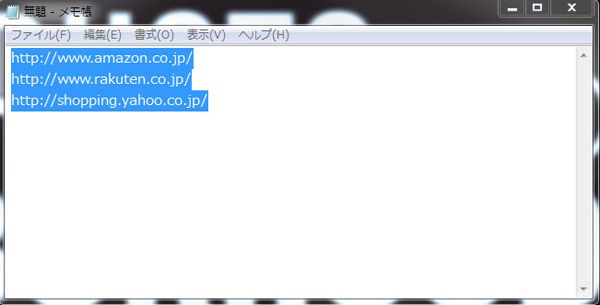
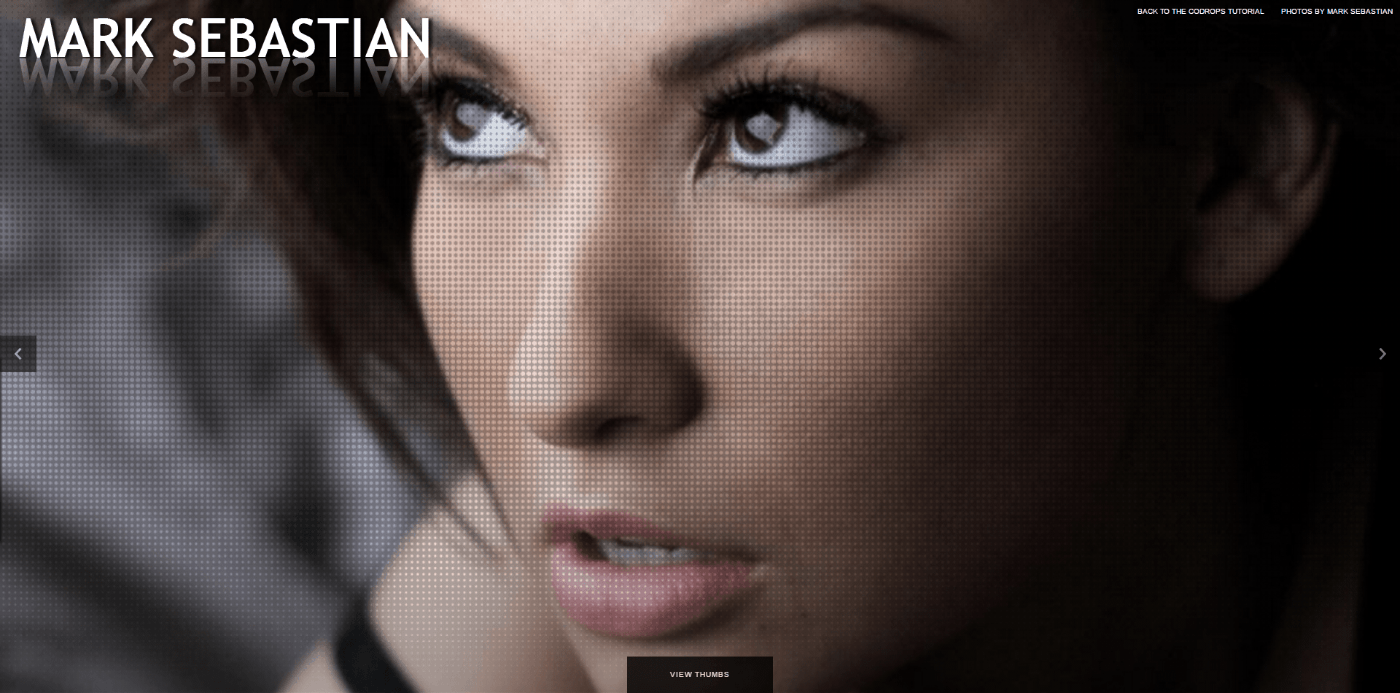

コメント